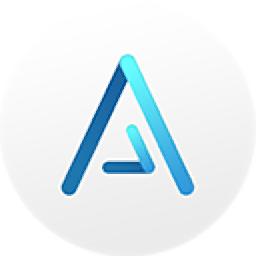
软件介绍
ArcTimePro是一款专业的字幕编辑工具,它采用了全新的字幕制作理念,提供可视化的字幕制作面板,让用户可以高效的通过这款工具制作各种类型的字幕,包括电影字幕和歌词,MV歌词字幕等;软件具备完整的字幕制作功能,除了能够满足一般用户的字幕制作需求,它还可以为视频制作者提供专业的字幕制作解决方案;ArcTimePro自带翻译功能,因此用户可以使用这款工具制作双语字幕,让您的视频更加充满国际气息;使用它进行字幕制作是非常高效的,通过它用户可以进行协同办公,智能化的字幕处理方式,帮助用户节省了很多时间,大大降低了项目的制作时间;ArcTimePro支持中文界面并兼容多种操作系统,需要的小伙伴欢迎下载体验。
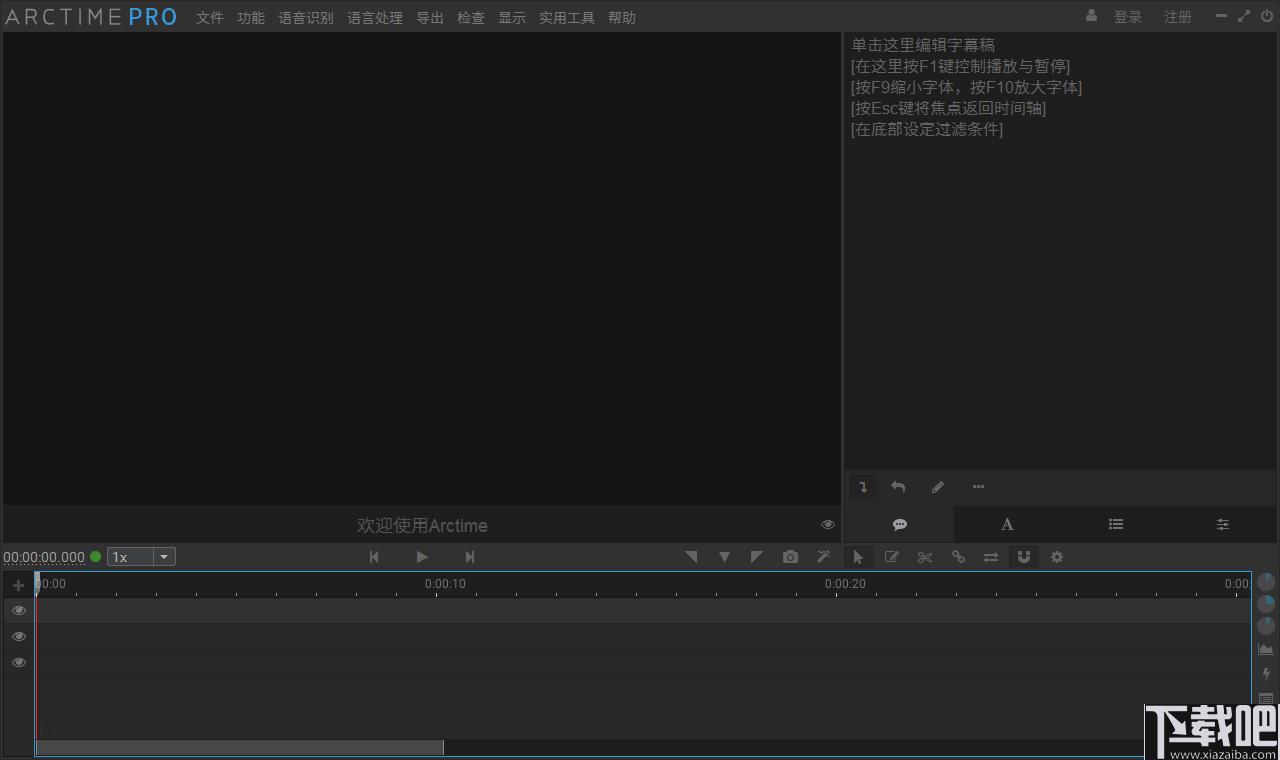
软件功能
导入素材
支持所有常用音视频格式,导入文本支持所有编码,软件可以自动识别文本编码类型。
制作字幕
支持鼠标拖拽、按键拍打,根据音频自动切分时间轴,精确的波形图参考。
字幕输出
支持SRT、ASS等外挂字幕,一键压制视频,支持水印可导出到非编软件。
字幕编辑
借助精准的音频波形图,可以快速创建和编辑时间轴,还可以高效的进行文本编辑、翻译。
SRT、ASS外挂字幕
支持SRT、ASS外挂字幕格式,并可以通过交换工程文件或与伙伴协同工作。
字幕转换
字幕编辑完成后,仅需单击“视频转码”按钮,即可轻松完成字幕压制工作。
软件特色
1、用户可以使用这款字幕制作软件在内容面板中进行字幕稿处理。
2、通过这款工具可以很轻松的制作双语字幕,它内置翻译功能,可以翻译字幕。
3、拥有丰富的字幕效果,在编辑字幕的时候使用,可以制作特殊的字幕效果。
4、支持时间轴标记,让用户可以准确的将字幕添加到指定的位置中。
5、软件可以对字幕进行自动分轴,减少用户编辑字幕的时间,提高字幕的制作效率。
6、拥有语音识别功能,能够通过录音,直接向视频中添加字幕。
7、通过点击,滑动,右键菜单等就可以在时间轴中对字幕进行调整。
8、制作完成字幕之后,可以对字幕文件进行压制,包括视频也可以压制。
9、您可以将字幕转换成其它的格式类型再导出字幕剪辑软件。
10、该软件还支持多人协作,进一步提升用户的项目制作效率。
11、在进行字幕输出的时候,用户可以对字幕的格式进行概览。
使用方法
1、解压软件压缩包,在解压的文件夹中查找“ArctimePro.exe”双击运行,软件打开后即可使用。
2、进入软件,打开文件菜单,选择新建工程,也可以打开工程导入视频,或者添加最近制作的工程文件。
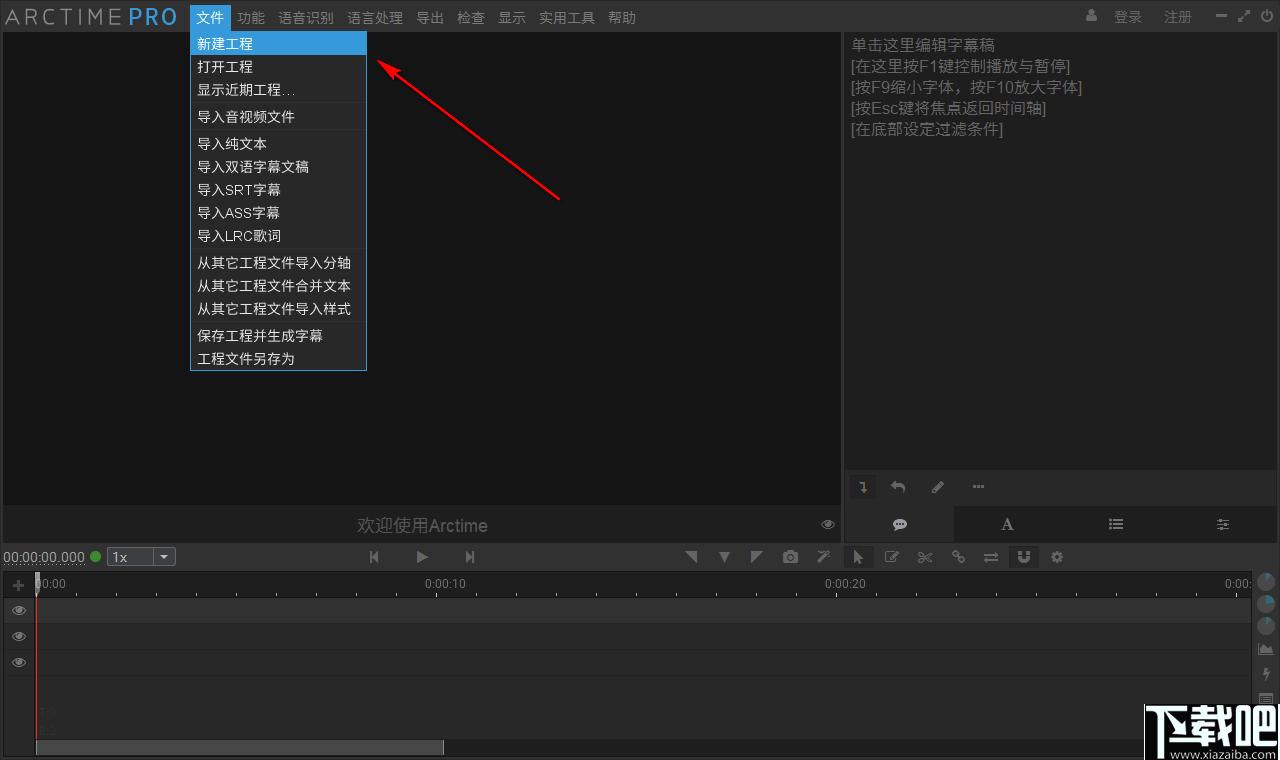
3、同样在文件菜单中,你可以通过录音,导入文本,字幕,歌词等文件将需要编辑的字幕添加到软件中。

4、选择好文本之后软件打开此面板,您可以在此直观的查看您的字幕内容。
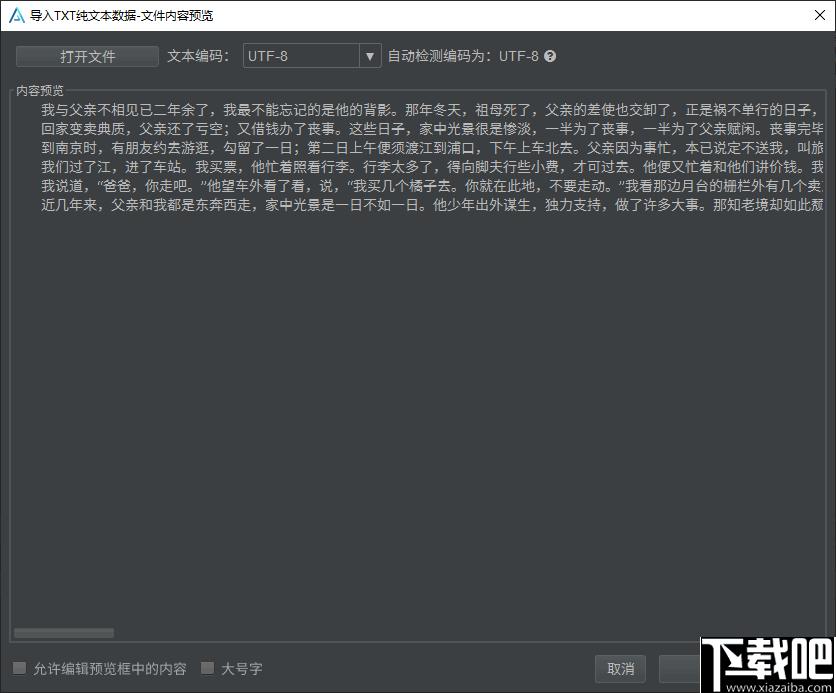
5、软件会自动检测文本的编码类型,如果出现乱码的情况,您可以切换到其它的编码尝试恢复文字内容。
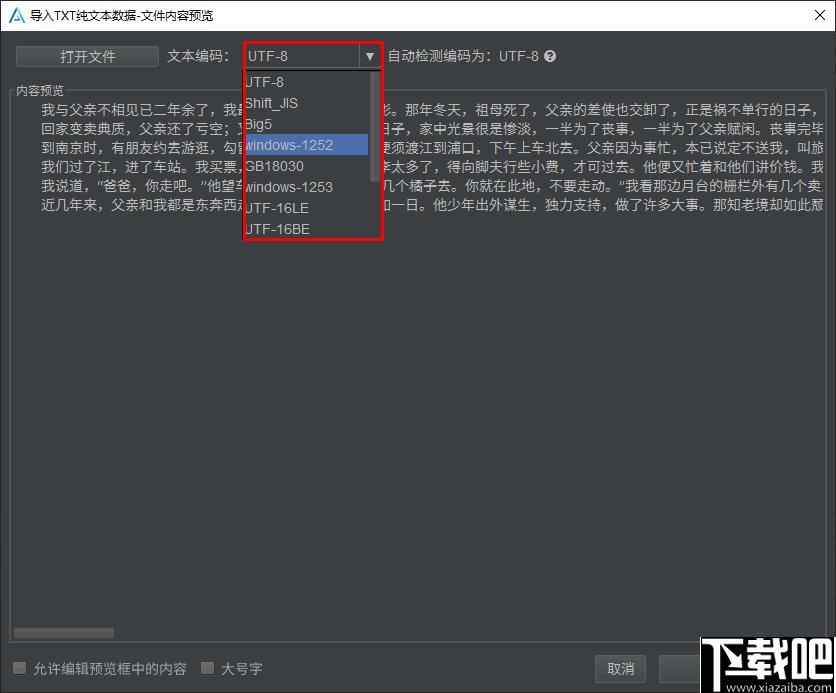
6、完成之后点击右下角的“继续”按钮到下一步。
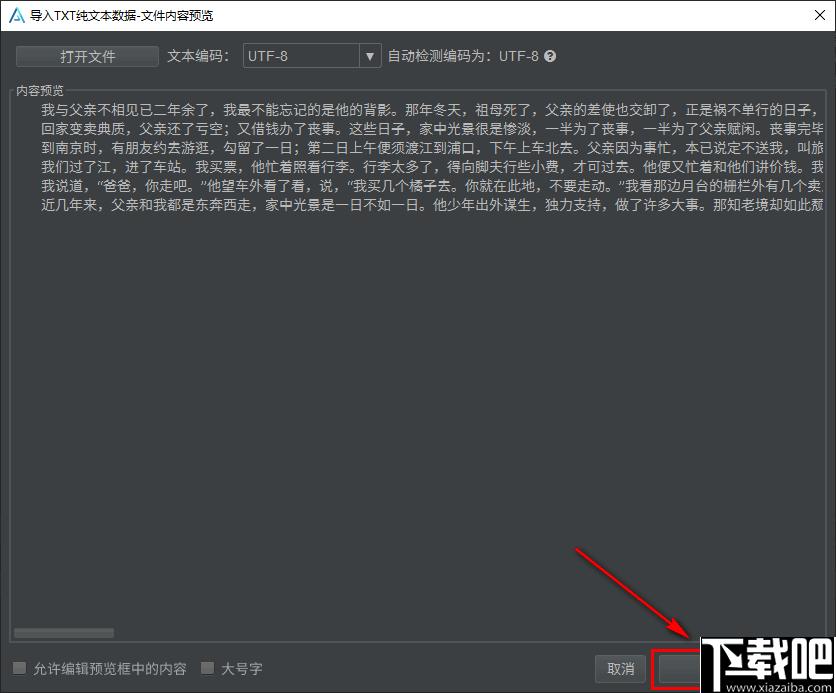
7、如图所示,您需要制作的字幕信息在右侧的创建中显示,您可以打开高级编辑面板。
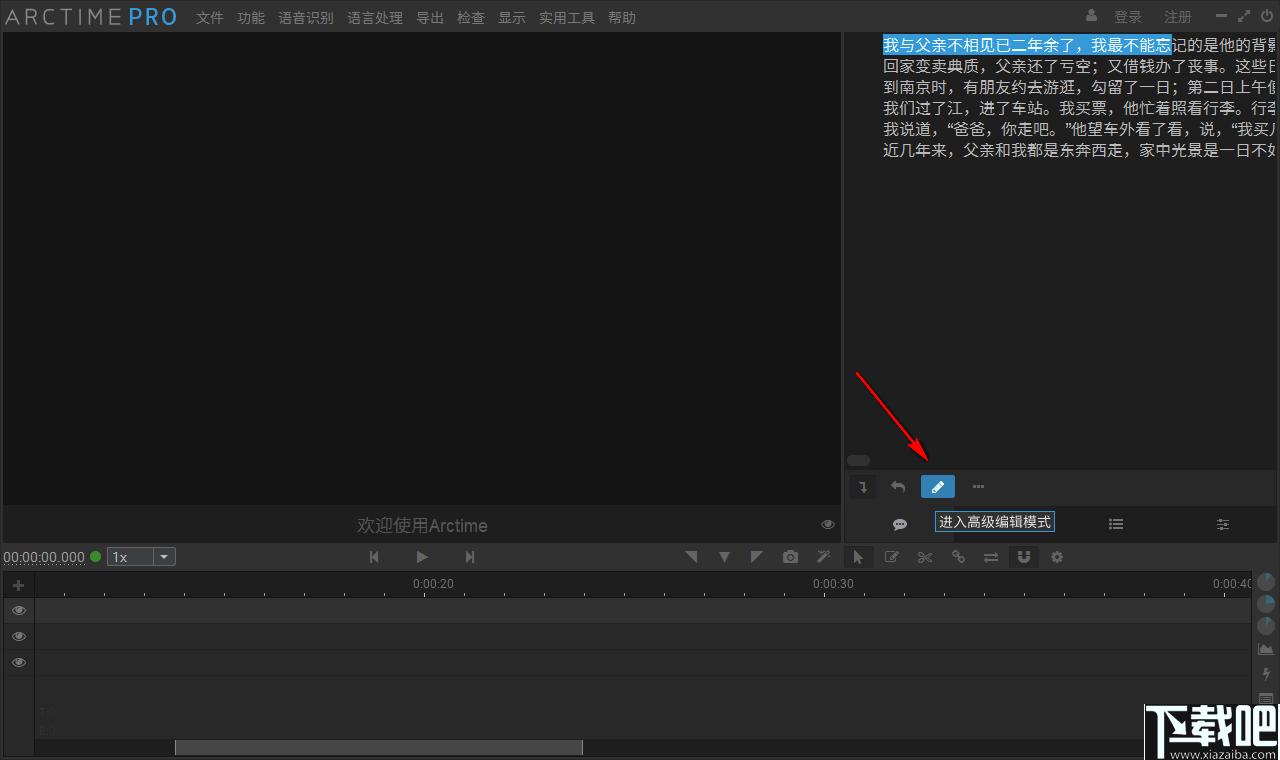
8、在高级编辑面板中根据使用需要进行内容替换,合并,切分等,完成后点击保存修改。
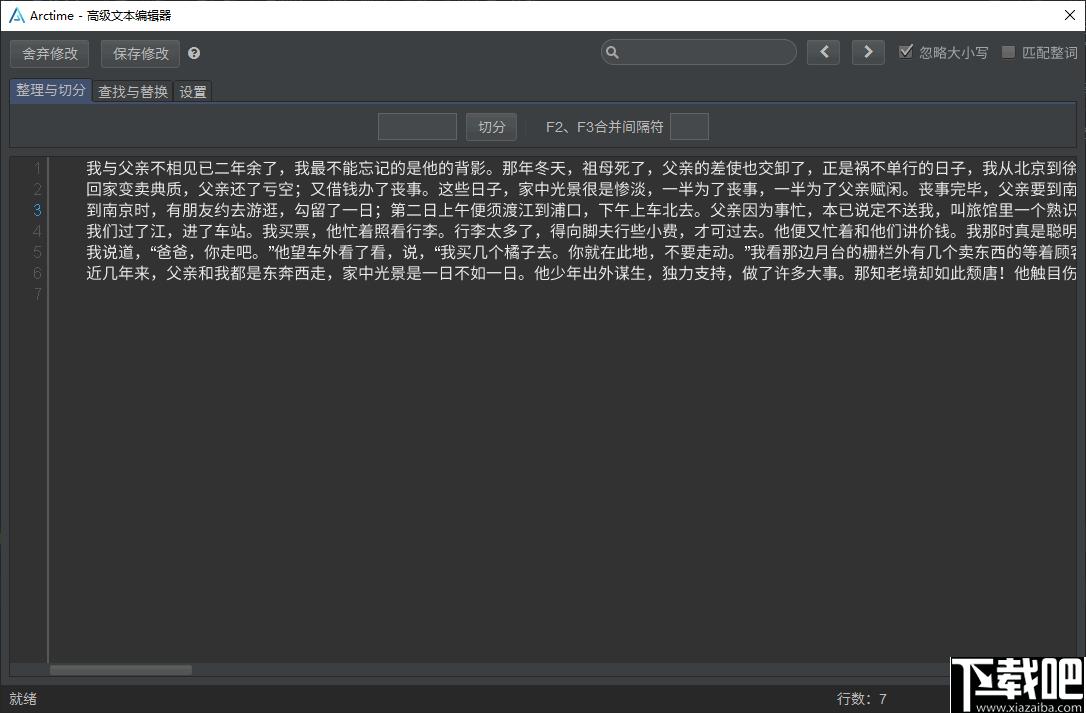
9、然后设置字幕的样式,可以按照字幕组进行样式设置。
10、然后添加视频之后,这款字幕制作软件的底部窗口将会出现一个时间轴,可以右击时间轴,在菜单中选择插入空白字幕块。
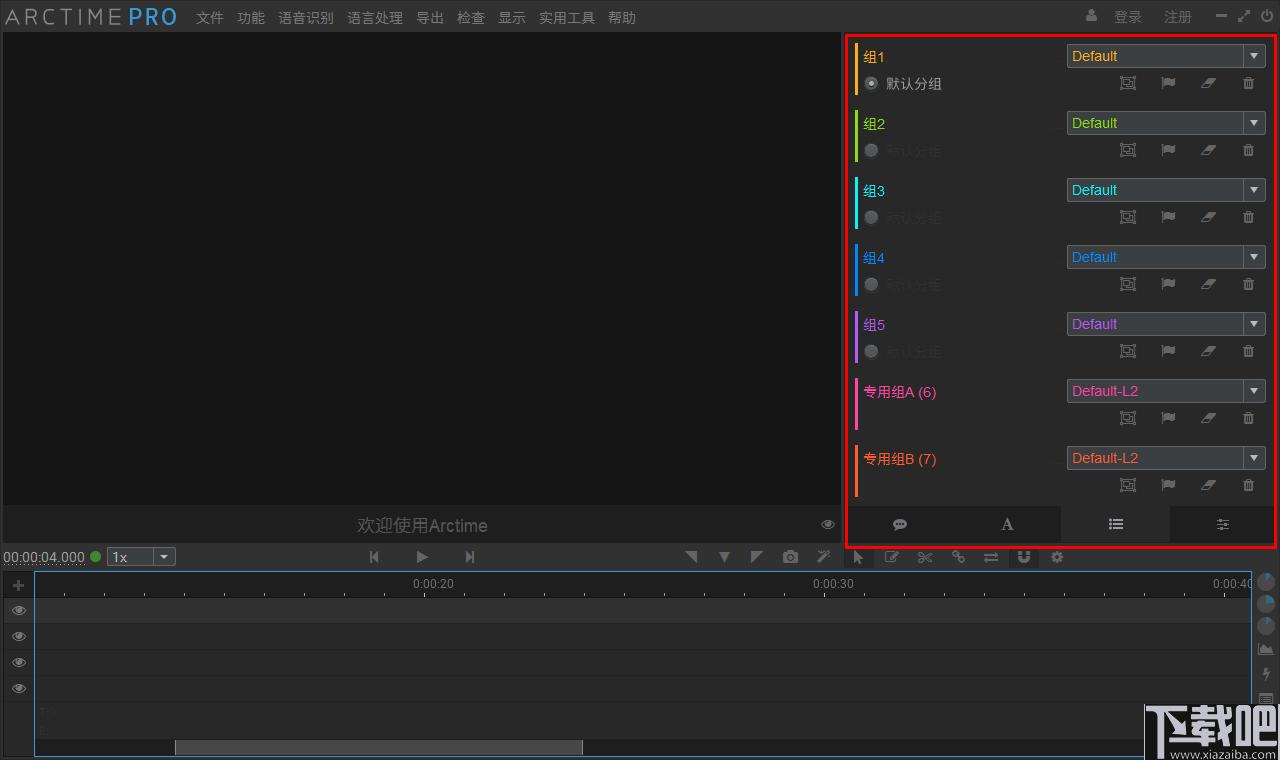
11、接着可以双击将字幕复制到字幕块中,或者右击鼠标添加字幕。
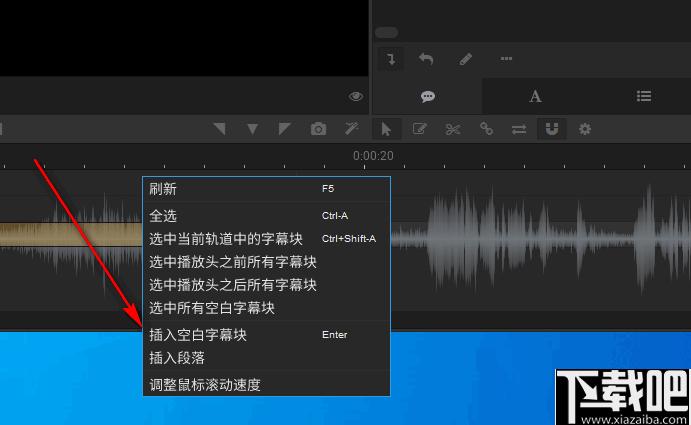
12、选择字幕块,右击鼠标,在打开的菜单中,您可以对字幕进行各种编辑处理。
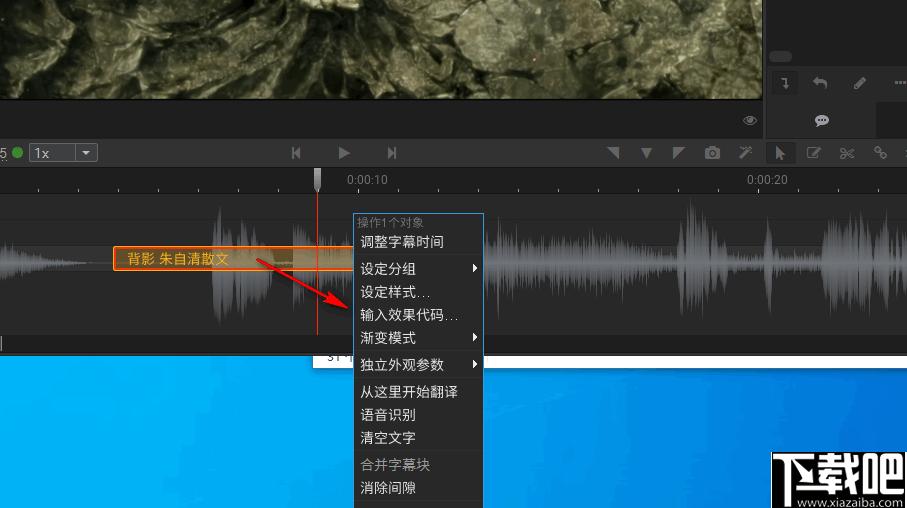
13、将时间轴的指针移动到字幕中,然后结合视频查看字幕的效果。

14、完成之后就可以点击打开文件菜单,然后将您制作的项目导出保存即可。
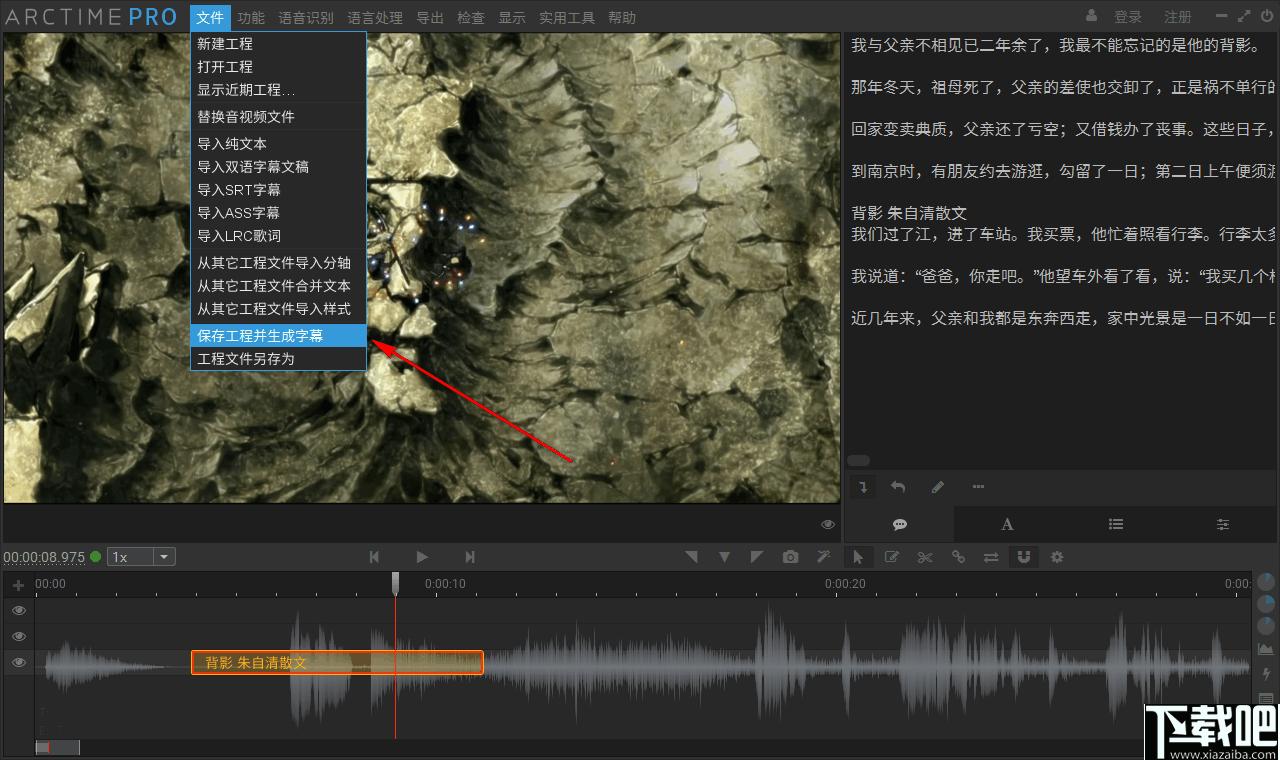
常见问题
Arctime支持哪些音视频格式?
答:支持所有常见视频音频格式。
为什么无法导入视频?
答:有可能因为不正规的解压软件损坏了软件包造成的,请使用WinRAR解压,Mac请使用系统自带解压工具。
做好的字幕如何预览?如何刷新预览效果?
答:预览前请先保存字幕,在菜单中选择“保存工程并生成字幕”,或者使用快捷键Ctrl/Cmd+S。最新版暂停再播放即可刷新预览效果。
播放头与音频不对应如何解决?
答:先检查原素材,如果为mpg或mp3格式,请先转换为wav音频再导入制作(可以使用ArcTime自带的提取音频工具完成)。
如原素材无需转换,请在“帮助”菜单中点击“参数与首选项”,将“播放头控制”切换为“播放器”即可。
字幕可以输出为哪些格式?
答:支持外挂的SRT、ASS等格式,也可以通过专业格式导出到剪辑软件,详情参考此页面。
输出的视频、音频、字幕、截图在哪里?
答:在原素材旁边的文件夹里,文件夹名称为原素材名称+后缀,视频文件夹后缀为“_Video_Export”,音频文件夹后缀为“_Audio_Export”,
字幕文件夹后缀为“_Subtitle_Export”,截图文件夹后缀为“_Snapshots”,最新版导出后会自动打开对应文件夹。
压制视频失败怎么办?
不要双击打开Arctime,而是右键菜单,选择“以管理员身份运行”。
找到C盘的Temp文件夹,右键菜单,选择“属性”。看看是否被设置成了“只读”,如果是,请取消“只读”选项,保存设置。
去除原视频的文件名和路径中的特殊字符,文件名不要过长。
*另:确保软件已经载入了视频素材,纯音频是没法压制的。
制作的双行字幕,导出的XML字幕序列为何变成了单行?
答:ArcTime中的样式并不适用于XML序列,所以对于XML序列,应当将两行分轨导出,可参考此页面。
导出的XML字幕序列导入剪辑软件报错?导入剪辑软件后个别字幕缺失?
答:请参考此页面内容进行排查,
电脑或软件意外崩溃,进度丢失怎么办?能否恢复?
答:不用担心,ArcTime默认有5分钟自动备份的机制,在“帮助”菜单中选择“参数与首选项”,点击“查看备份文件”即可找到。
导入音频文件后,旁边生成的.amux.mkv是什么文件?
答:是ArcTime自动生成的临时辅助文件,它可以让纯音频导入后也能够预览画面效果,如不需要直接删除即可。
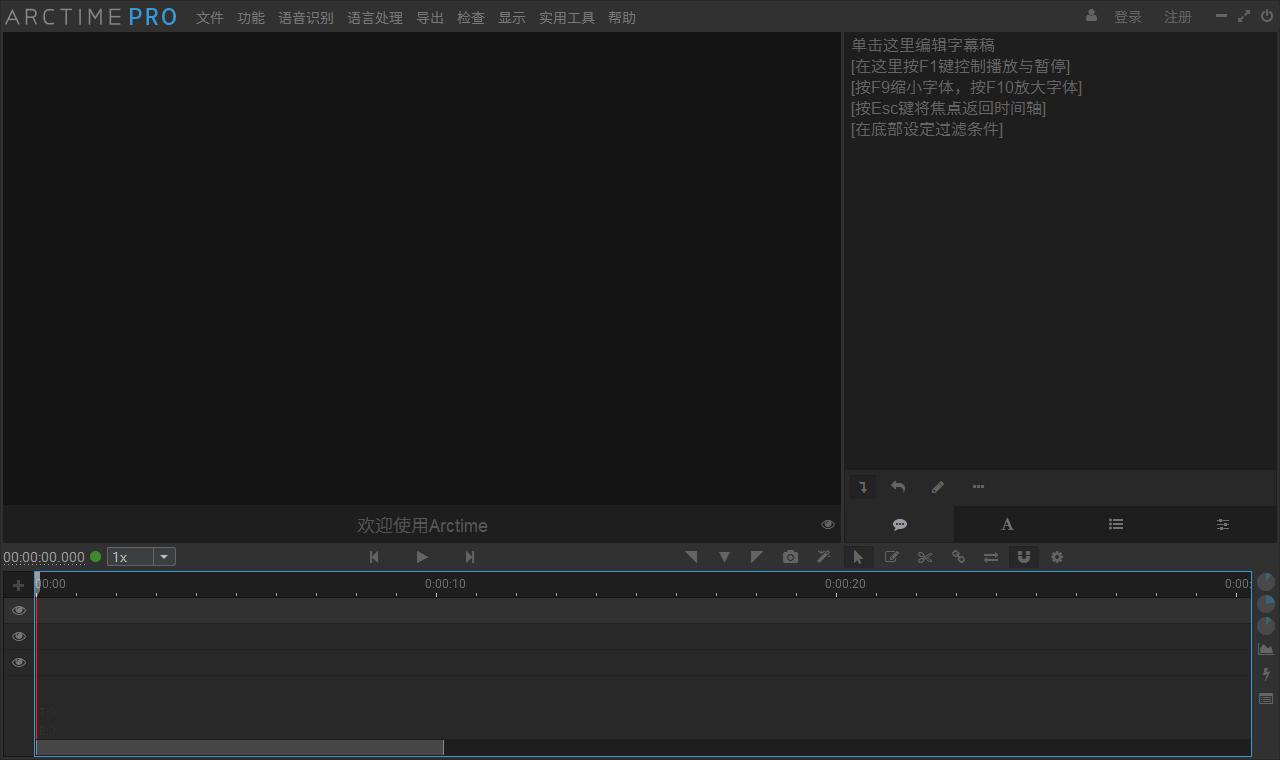
Tags:ArcTime Pro下载,字幕制作,双语字幕,视频字幕
 ClipboardFusion系统优化 / 948.49MB / 2016-5-3 / WinAll, WinXP / /
ClipboardFusion系统优化 / 948.49MB / 2016-5-3 / WinAll, WinXP / / 小编点评:可以支持系统托盘并监控系统的剪贴板Cl.
下载 资源管理器视频预览扩展(Icaros)系统优化 / 654.57MB / 2022-3-3 / WinAll, WinXP, Win7, win8 / /
资源管理器视频预览扩展(Icaros)系统优化 / 654.57MB / 2022-3-3 / WinAll, WinXP, Win7, win8 / / 小编点评:资源管理器视频预览扩展(Icaros).
下载 飞龙在天多功能助手系统优化 / 306.51MB / 2012-2-18 / WinXP / /
飞龙在天多功能助手系统优化 / 306.51MB / 2012-2-18 / WinXP / / 小编点评:这是一款非常强大的集很多功能的综合性个人.
下载 MysticThumbs缩略图工具系统优化 / 609.71MB / 2022-3-22 / WinAll / /
MysticThumbs缩略图工具系统优化 / 609.71MB / 2022-3-22 / WinAll / / 小编点评:MysticThumbs缩略图工具.
下载 Inpic Professional Edition V1.0.0下载 影音相关 / 163.31MB / 2018-5-12 / Win8,Win7,WinXP / 英文 / 免费软件
Inpic Professional Edition V1.0.0下载 影音相关 / 163.31MB / 2018-5-12 / Win8,Win7,WinXP / 英文 / 免费软件 小编点评:软件介绍Inpic是一个网络的多媒.
下载 srt字幕切割工具V1.0.0.0下载 字幕工具 / 421.13MB / 2010-12-27 / Win8,Win7,WinXP / 简体中文 / 免费软件
srt字幕切割工具V1.0.0.0下载 字幕工具 / 421.13MB / 2010-12-27 / Win8,Win7,WinXP / 简体中文 / 免费软件 小编点评:软件介绍srt字幕切割工具用于将一段srt.
下载 注册表优化大师V173下载 系统优化 / 749.96MB / 2013-12-21 / Win8,Win7,WinXP / 简体中文 / 免费软件
注册表优化大师V173下载 系统优化 / 749.96MB / 2013-12-21 / Win8,Win7,WinXP / 简体中文 / 免费软件 小编点评:软件介绍注册表优化大师集成速度、界.
下载 MenuShrink V2.41下载 影音相关 / 45.29MB / 2012-7-14 / Win8,Win7,WinXP / 英文 / 免费软件
MenuShrink V2.41下载 影音相关 / 45.29MB / 2012-7-14 / Win8,Win7,WinXP / 英文 / 免费软件 小编点评:软件介绍DVD工具,它可以从菜单里去掉.
下载 虚拟流媒体播放制作工具V3.1.1.0下载 视频制作 / 776.60MB / 2012-5-14 / Win8,Win7,WinXP / 简体中文 / 免费软件
虚拟流媒体播放制作工具V3.1.1.0下载 视频制作 / 776.60MB / 2012-5-14 / Win8,Win7,WinXP / 简体中文 / 免费软件 小编点评:软件介绍虚拟流媒体文件天生具有版权.
下载 iSkysoft Video Converter V5.6.0.0下载 影音相关 / 272.25MB / 2021-9-2 / Win8,Win7,WinXP / 英文 / 商业软件
iSkysoft Video Converter V5.6.0.0下载 影音相关 / 272.25MB / 2021-9-2 / Win8,Win7,WinXP / 英文 / 商业软件 小编点评:软件介绍iSkysoftVideoCon.
下载 360安全输入法(360输入法)v|360将要推出自己的输入法下载 拼音输入法 / 379.11MB / 2012-9-1 / Win8,Win7,Vista,WinXP / 简体中文 / 免费软件
360安全输入法(360输入法)v|360将要推出自己的输入法下载 拼音输入法 / 379.11MB / 2012-9-1 / Win8,Win7,Vista,WinXP / 简体中文 / 免费软件 小编点评:软件介绍专题:奇虎360科技有限公司今天看到新.
下载 仿真物理实验室高中版V127下载 理科工具 / 756.61MB / 2014-1-7 / Win8,Win7,WinXP / 简体中文 / 免费软件
仿真物理实验室高中版V127下载 理科工具 / 756.61MB / 2014-1-7 / Win8,Win7,WinXP / 简体中文 / 免费软件 小编点评:软件介绍仿真物理实验室高中版是一套高中物理学科.
下载 苹果影音盒V5.10免费版下载 影音相关 / 16.48MB / 2021-12-13 / Win7,Vista,Win2003,WinXP / 简体中文 / 免费软件
苹果影音盒V5.10免费版下载 影音相关 / 16.48MB / 2021-12-13 / Win7,Vista,Win2003,WinXP / 简体中文 / 免费软件 小编点评:软件介绍苹果影音盒是一款功能强大的.
下载 狂野飙车外传街头竞速破解版下载-狂野飙车外传街头竞速内购破解版下载v1.5.1e 安卓版
狂野飙车外传街头竞速破解版下载-狂野飙车外传街头竞速内购破解版下载v1.5.1e 安卓版 极限汽车驾驶模拟器游戏下载-极限汽车驾驶模拟器最新版下载v1.46 安卓版
极限汽车驾驶模拟器游戏下载-极限汽车驾驶模拟器最新版下载v1.46 安卓版 不可能的生存竞赛安卓下载-不可能的生存竞赛游戏下载v1.1 安卓版
不可能的生存竞赛安卓下载-不可能的生存竞赛游戏下载v1.1 安卓版 胜利足球2017破解版下载-胜利足球2017手机破解版下载v2.2.3 安卓版
胜利足球2017破解版下载-胜利足球2017手机破解版下载v2.2.3 安卓版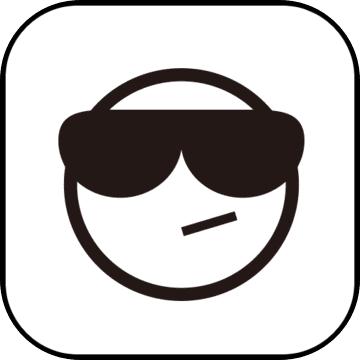 3d飞行汽车模拟官方版下载-3d飞行汽车模拟手游下载v2.4 安卓最新版
3d飞行汽车模拟官方版下载-3d飞行汽车模拟手游下载v2.4 安卓最新版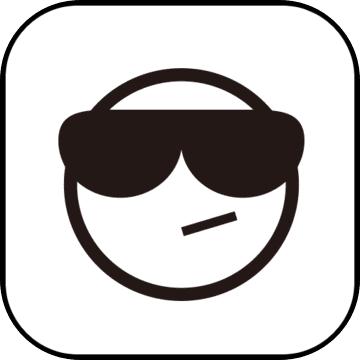 绝命飞行官方版下载-绝命飞行游戏下载v1.3.5 安卓最新版
绝命飞行官方版下载-绝命飞行游戏下载v1.3.5 安卓最新版 板球之星手游下载-板球之星游戏下载v2.0.17 安卓版
板球之星手游下载-板球之星游戏下载v2.0.17 安卓版 终极淘汰赛2最新版下载-终极淘汰赛2手游下载v1.0 安卓版
终极淘汰赛2最新版下载-终极淘汰赛2手游下载v1.0 安卓版 欧冠足球九游游戏下载-欧冠足球九游客户端下载v1.2.1 安卓版
欧冠足球九游游戏下载-欧冠足球九游客户端下载v1.2.1 安卓版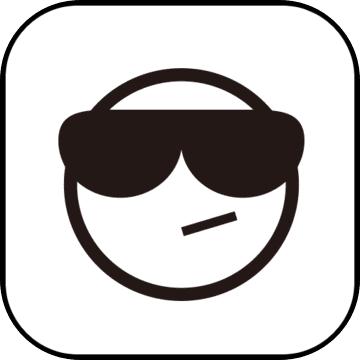 九游范特西足球经理2手机版下载-范特西足球经理2九游版下载v2.6 安卓最新版
九游范特西足球经理2手机版下载-范特西足球经理2九游版下载v2.6 安卓最新版 five hoops去广告版下载-five hoops破解版下载v13 安卓版
five hoops去广告版下载-five hoops破解版下载v13 安卓版 队长小翼最强十一人无限梦球下载-队长小翼最强十一人无限连抽下载v1.20.0 安卓付费版
队长小翼最强十一人无限梦球下载-队长小翼最强十一人无限连抽下载v1.20.0 安卓付费版
KSubs Creator(制作编辑字幕srt文件)V1.0免费版下载
 字幕工具 / 888.61MB / 2016-6-29 / Win7,Vista,Win2003,WinXP / 简体中文 / 免费软件 下载
字幕工具 / 888.61MB / 2016-6-29 / Win7,Vista,Win2003,WinXP / 简体中文 / 免费软件 下载
极品飞车8地下狂飙2(NFS8)免费单机版(暂未上线)
 赛车游戏 / 242.65MB / 2022-6-20 / Win2003,WinXP,Win2000 / 繁体中文 / 免费软件 下载
赛车游戏 / 242.65MB / 2022-6-20 / Win2003,WinXP,Win2000 / 繁体中文 / 免费软件 下载
不再犹豫简体中文版(暂未上线)
 射击枪战 / 442.45MB / 2016-1-30 / Win8,Win7,Vista,WinXP / 简体中文 / 免费软件 下载
射击枪战 / 442.45MB / 2016-1-30 / Win8,Win7,Vista,WinXP / 简体中文 / 免费软件 下载
怪鸡卡丁赛2(暂未上线)
 体育竞技 / 120.37MB / 2013-10-1 / Win8,Win7,Vista,WinXP / 英文 / 免费软件 下载
体育竞技 / 120.37MB / 2013-10-1 / Win8,Win7,Vista,WinXP / 英文 / 免费软件 下载
近距离作战:先发制人(暂未上线)
 射击枪战 / 239.84MB / 2013-7-8 / Win8,Win7,Vista,WinXP / 英文 / 免费软件 下载
射击枪战 / 239.84MB / 2013-7-8 / Win8,Win7,Vista,WinXP / 英文 / 免费软件 下载
荒野大镖客(暂未上线)
 射击枪战 / 41.19MB / 2010-5-11 / Win8,Win7,Vista,WinXP / 英文 / 免费软件 下载
射击枪战 / 41.19MB / 2010-5-11 / Win8,Win7,Vista,WinXP / 英文 / 免费软件 下载
真实世界赛车简体中文版(暂未上线)
 赛车游戏 / 513.97MB / 2016-12-1 / Win8,Win7,Vista,WinXP / 简体中文 / 免费软件 下载
赛车游戏 / 513.97MB / 2016-12-1 / Win8,Win7,Vista,WinXP / 简体中文 / 免费软件 下载
四面粉碎(暂未上线)
 体育竞技 / 264.23MB / 2014-7-7 / Win8,Win7,Vista,WinXP / 英文 / 免费软件 下载
体育竞技 / 264.23MB / 2014-7-7 / Win8,Win7,Vista,WinXP / 英文 / 免费软件 下载
红发飘飘玛利亚(暂未上线)
 射击枪战 / 32.56MB / 2013-10-29 / Win8,Win7,Vista,WinXP / 英文 / 免费软件 下载
射击枪战 / 32.56MB / 2013-10-29 / Win8,Win7,Vista,WinXP / 英文 / 免费软件 下载
西方幡紫竜(暂未上线)
 射击枪战 / 662.10MB / 2023-10-24 / Win8,Win7,Vista,WinXP / 英文 / 免费软件 下载
射击枪战 / 662.10MB / 2023-10-24 / Win8,Win7,Vista,WinXP / 英文 / 免费软件 下载
巨星足球破解版60万钻下载-巨星足球内购破解版下载v1.7.3 安卓版
 体育竞技 / 920.42MB / 2013-1-9 / Android / 中文 / v1.7.3 安卓版 下载
体育竞技 / 920.42MB / 2013-1-9 / Android / 中文 / v1.7.3 安卓版 下载
布娃娃运动会下载-布娃娃运动会游戏(ragdollympics)下载v0.2 安卓版
 体育竞技 / 303.18MB / 2014-1-9 / Android / 英文 / v0.2 安卓版 下载
体育竞技 / 303.18MB / 2014-1-9 / Android / 英文 / v0.2 安卓版 下载
蛋蛋乒乓球中文下载-蛋蛋乒乓球游戏下载v1.7.3 安卓版
 体育竞技 / 792.59MB / 2014-10-1 / Android / 中文 / v1.7.3 安卓版 下载
体育竞技 / 792.59MB / 2014-10-1 / Android / 中文 / v1.7.3 安卓版 下载